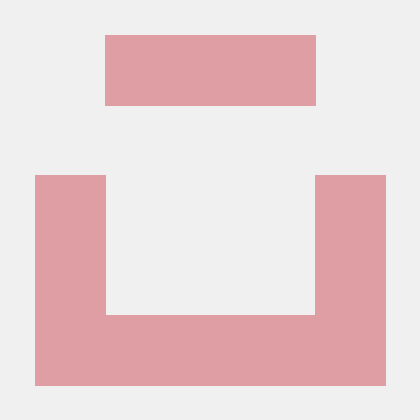이번 프로젝트를 진행하다보니, Google Colab만으로는 한계가 있어, 로컬에 환경을 셋팅하게 되었습니다.
- Visual Studio Community 2019 다운로드
- Pytorch 버전 확인
- CUDA Toolkit 다운로드
- cuDNN 다운로드
- Pytorch 다운로드
시작하기에 앞서 기존에 설치되어있던 Pytorch를 제거합니다.
conda uninstall pytorch torchvision Visual Studio Community 2019 다운로드
Visual Studio Community 2019를 설치합니다. 링크를 통해 2019 버전을 설치합니다.
Pytorch 버전 확인
Pytorch 에서 사용 가능한 CUDA 버전을 확인합니다. 현 시점에서 CUDA 11.7과 CUDA 11.8이 지원됩니다. 저는 CUDA 11.7을 사용했습니다.
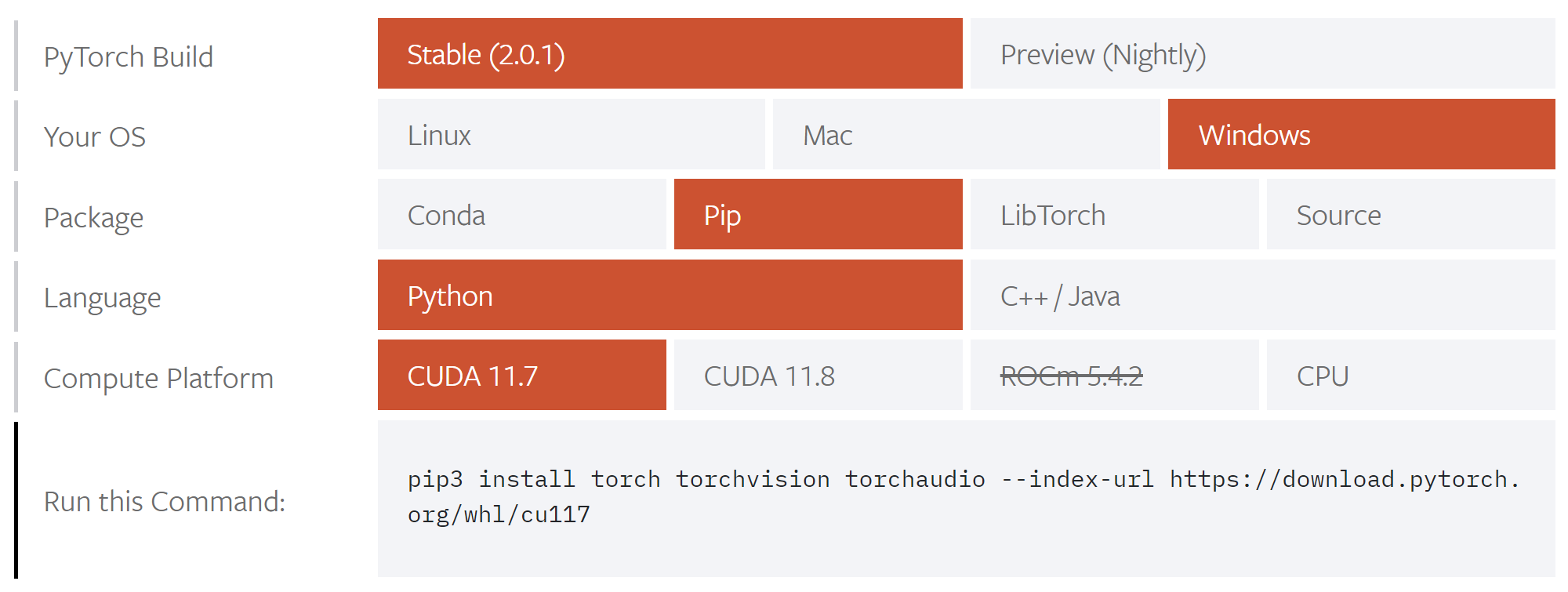
CUDA Toolkit 다운로드
CUDA Toolkit 에서 CUDA 버전을 확인하여 다운로드 해줍니다.
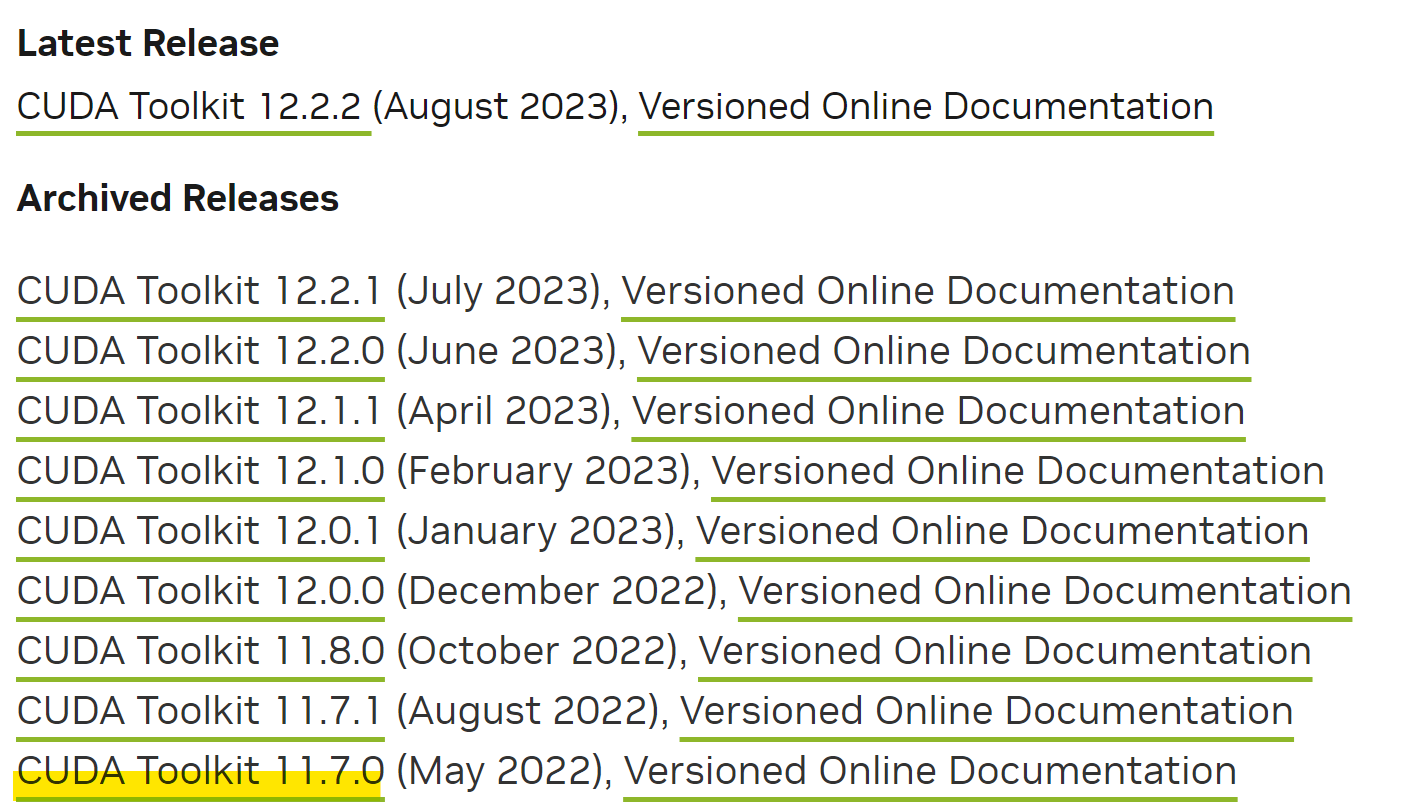
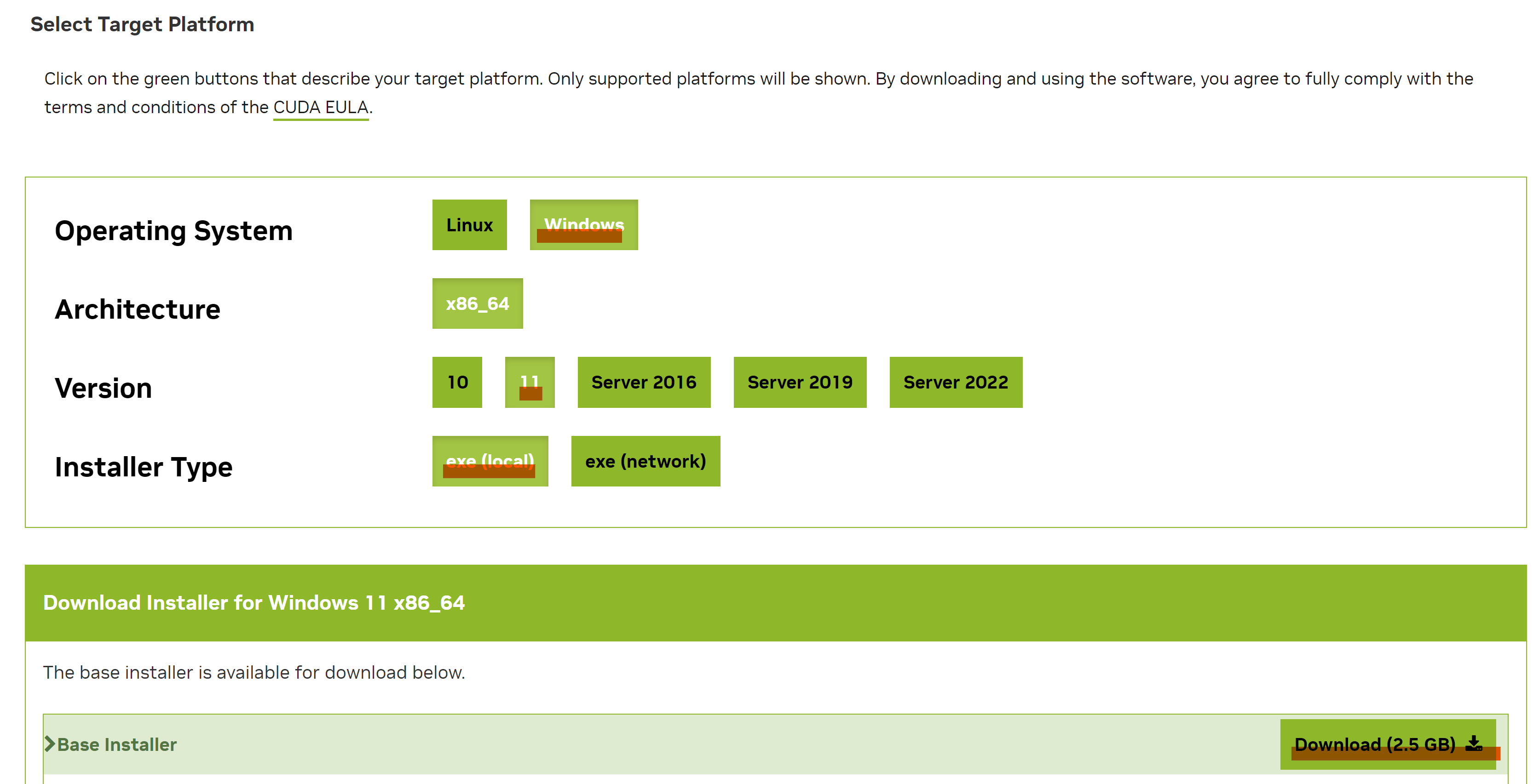
그리고 설치를 진행합니다. 설치가 다 완료됐으면, 다음 단계를 진행합니다.
cnDNN 다운로드
cuDNN Archive에서 CUDA Toolkit과 매칭되는 버전을 다운로드 해줍니다.
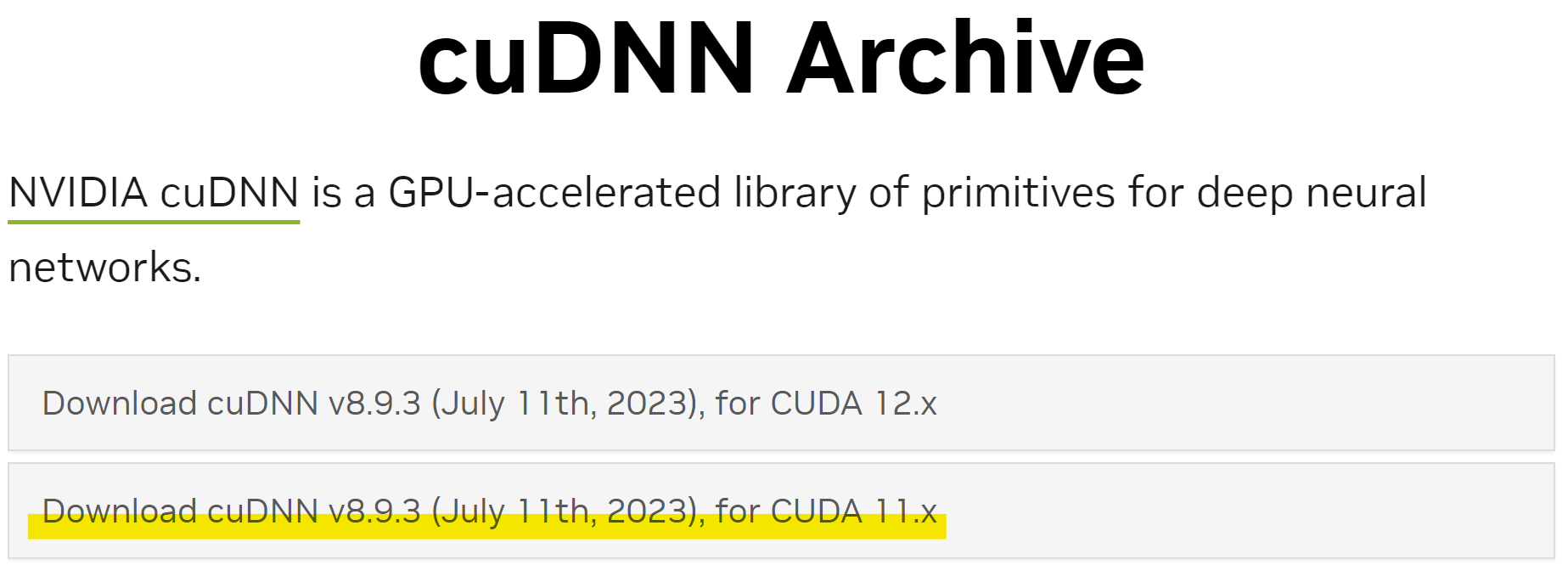
저는 CUDA 11.7 버전이기 때문에, cuDNN v8.9.3 버전에서 Zip형식으로 설치해주었습니다.
압축파일을 풀게되면 lib include bin 폴더를 확인할 수 있습니다.
각 폴더에 들어가서, 모든 파일들을 C:\Program Files\NVIDIA GPU Computing Toolkit\CUDA\v11.7\ 경로에 각각 붙여넣어줍니다.
lib -> C:\Program Files\NVIDIA GPU Computing Toolkit\CUDA\v11.7\lib
bin -> C:\Program Files\NVIDIA GPU Computing Toolkit\CUDA\v11.7\bin
include -> C:\Program Files\NVIDIA GPU Computing Toolkit\CUDA\v11.7\include
그리고 환경변수가 제대로 등록 되었는지 확인해줍니다.

Pytorch 다운로드
마지막으로 Pytorch를 다운로드 해줍니다. Command를 복사해서 호환되는 버전으로 다운로드 해줍니다.
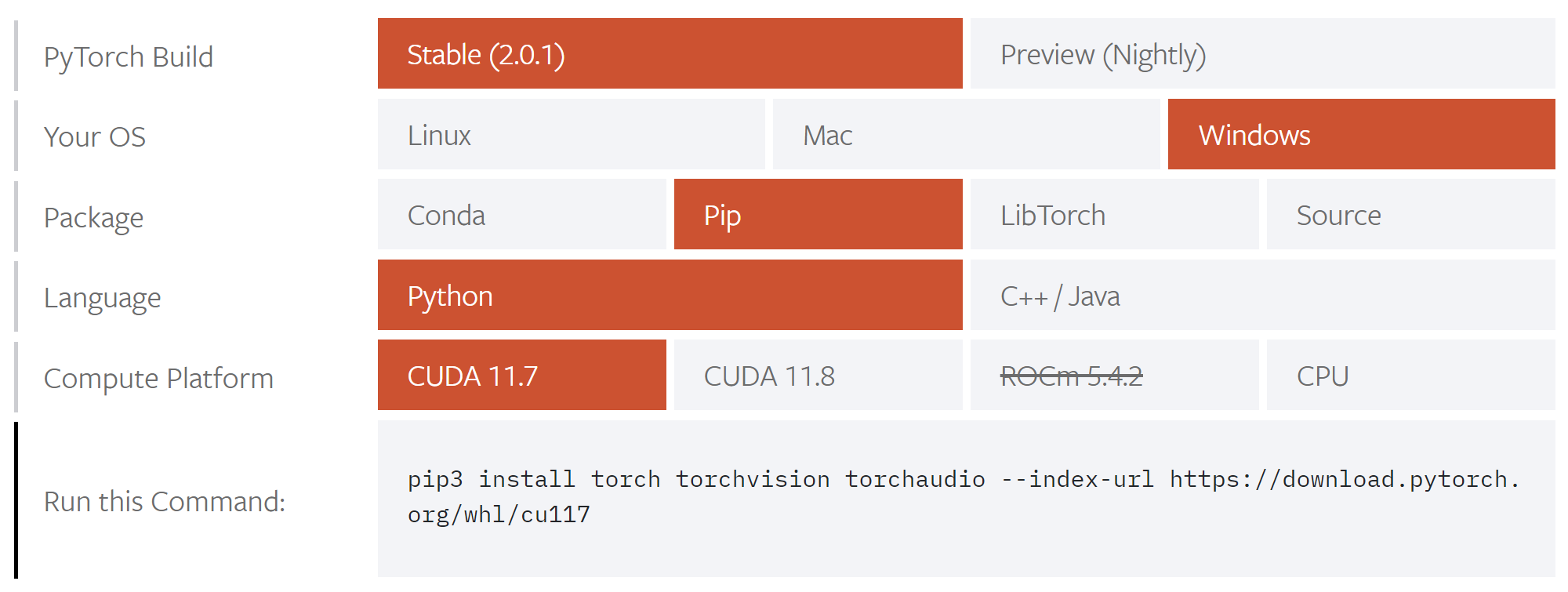
pip3 install torch torchvision torchaudio --index-url https://download.pytorch.org/whl/cu117확인
설치가 다 확인됐으면, 코드를 통해 확인합니다. 실행 결과가 True이면 정상적으로 사용가능합니다.
import torch
torch.cuda.is_available()
torch.cuda.get_device_name(0)